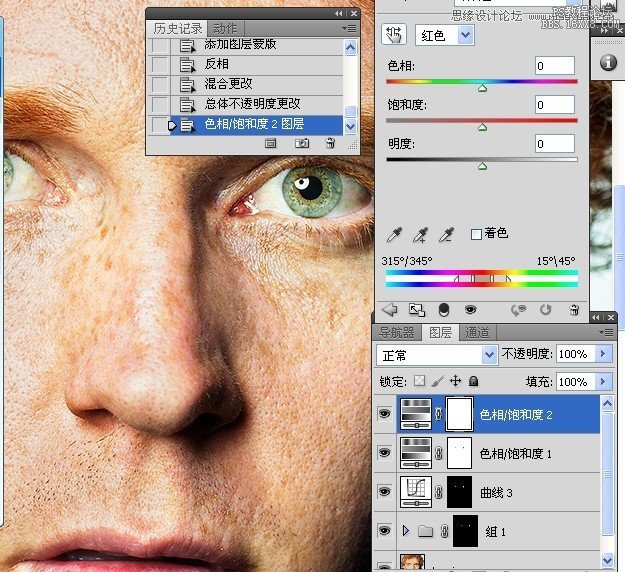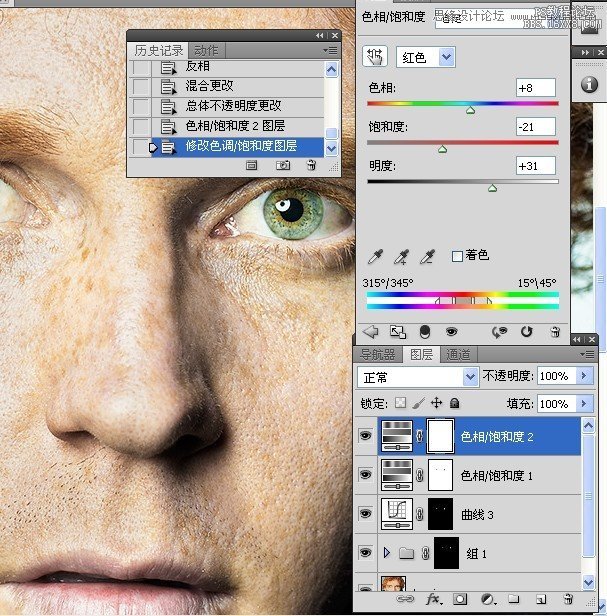5.更改曲线调整图层的混合模式.

6.调整图层的不透明度.

三\柔化面部皮肤
1.新建色相饱和度调整图层.降低饱和度到0,

2.把曲线3调整图层的蒙版复制到色相饱和度调整图层的蒙版上,并反相.
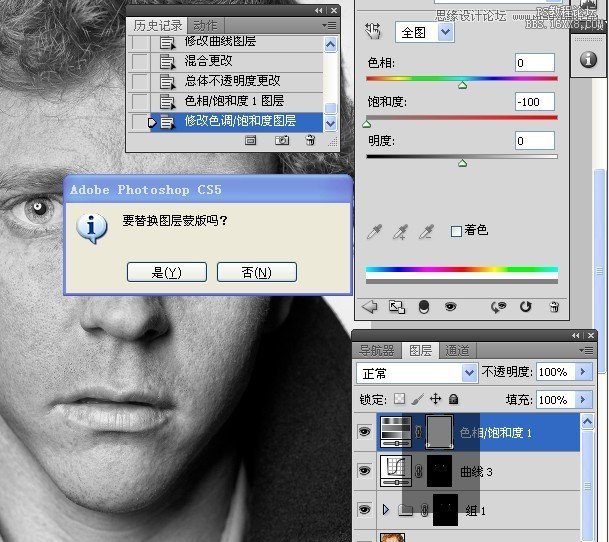

3.更改图层混合械式.并调调整图层的不透明度.
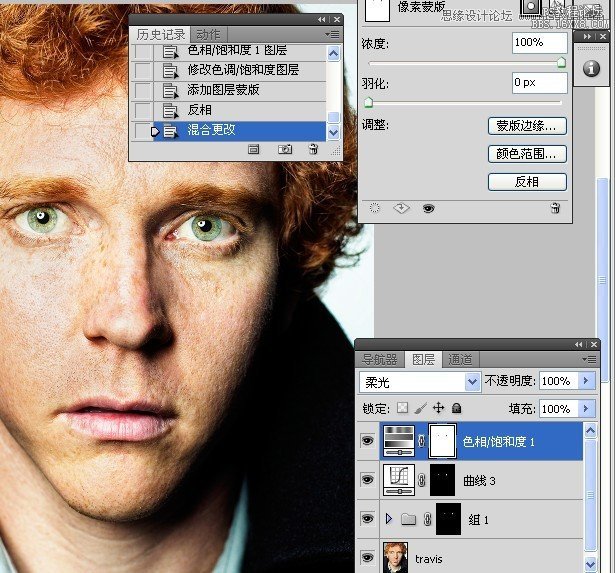
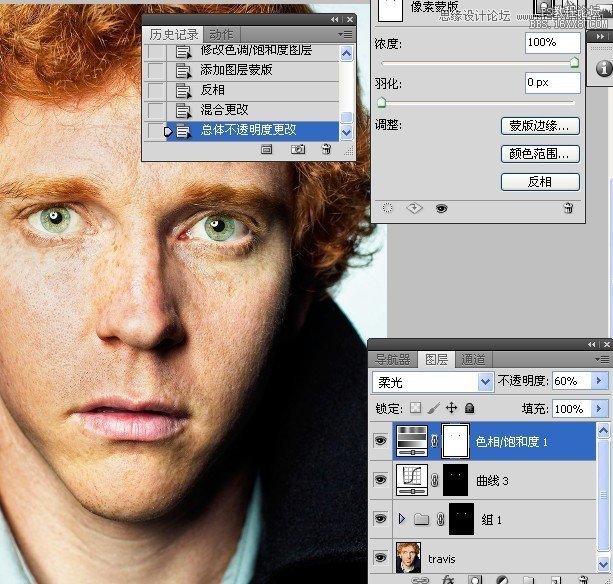
四\降低眼眶边上的息肉色彩
1.新建色相饱和度调整图层.点击红色息肉.取得红通道.调整它的数值.
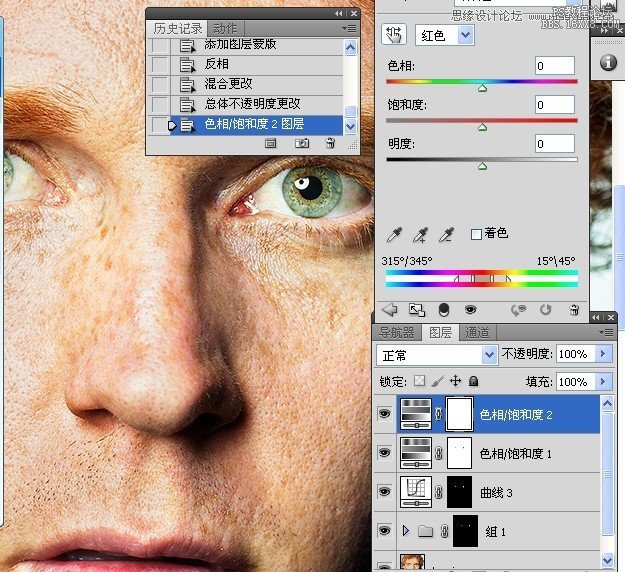
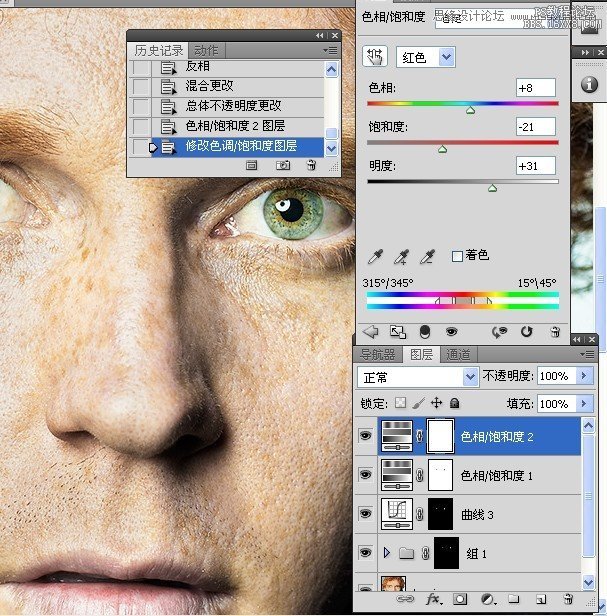
5.更改曲线调整图层的混合模式.

6.调整图层的不透明度.

三\柔化面部皮肤
1.新建色相饱和度调整图层.降低饱和度到0,

2.把曲线3调整图层的蒙版复制到色相饱和度调整图层的蒙版上,并反相.
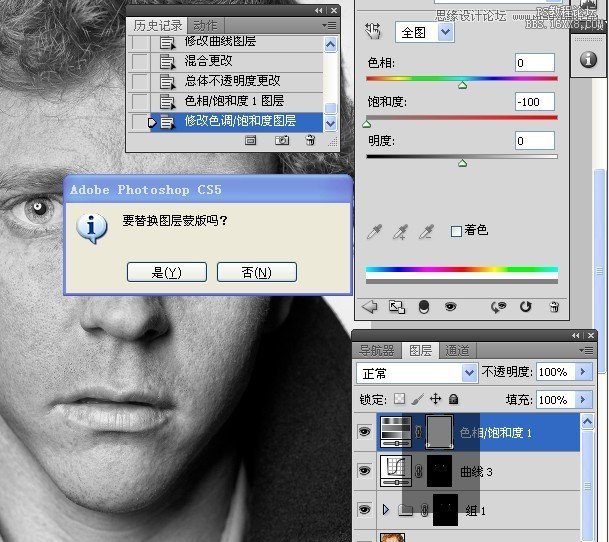

3.更改图层混合械式.并调调整图层的不透明度.
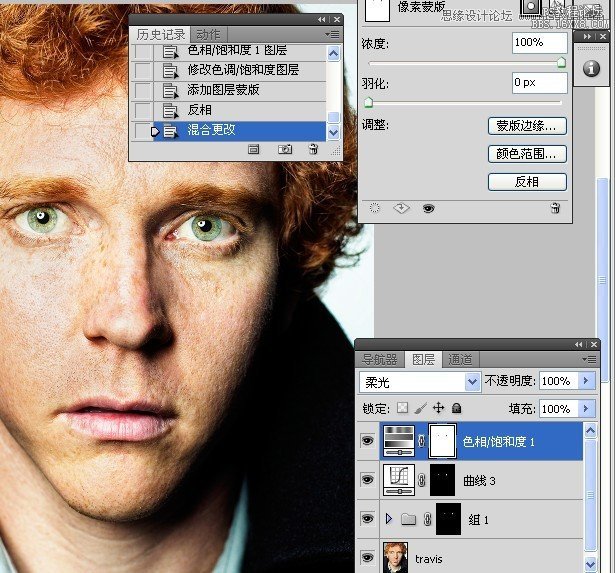
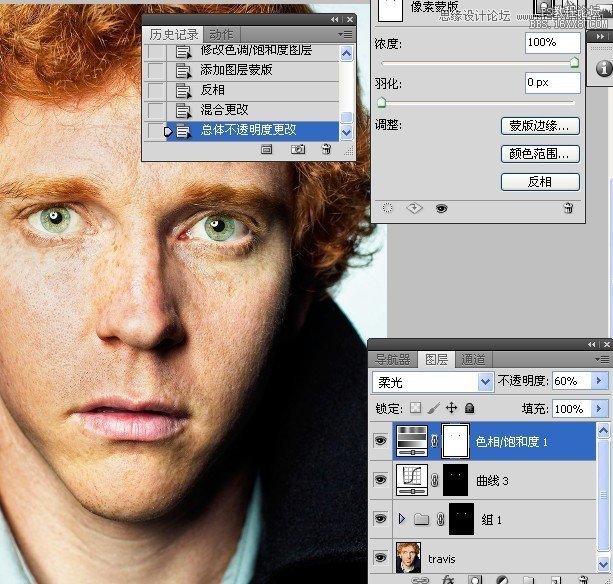
四\降低眼眶边上的息肉色彩
1.新建色相饱和度调整图层.点击红色息肉.取得红通道.调整它的数值.